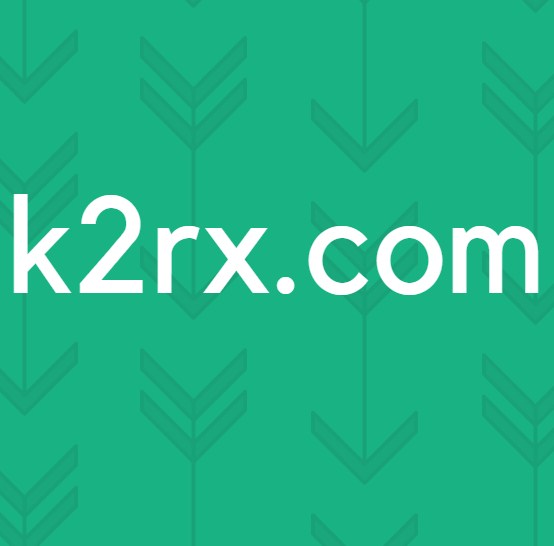Cara Melakukan Root pada Lenovo Vibe S1 dengan TWRP dan SuperSU
Lenovo Vibe S1 adalah perangkat mid-range yang memiliki RAM 3GB, kamera 13MP, dan 32GB penyimpanan internal yang keren. Karena ponsel ini menggunakan chipset Mediatek, rooting itu dapat dibandingkan dengan banyak perangkat berbasis Mediatek lainnya, seperti kebanyakan merek ponsel pintar dari China.
Harap berhati-hati terhadap risiko yang Anda ambil saat melakukan rooting pada ponsel apa pun dan mem-flash hal-hal, tetapi panduan ini akan memandu Anda langkah demi langkah pada teknik root yang tepat untuk meminimalkan risiko apa pun.
Persyaratan:
- Alat SP Flash
- Driver Lenovo Vibe S1
- Driver VCOM Mediatek USB
- TWRP 3.0.2.3-M untuk Lenovo Vibe S1
- SuperSU
- Sebelum memulai, pastikan perangkat Anda diisi daya baterai di atas 50%.
- Buka Pengaturan> Tentang Ponsel> Info Perangkat> ketuk Nomor Build tepat 7 kali, untuk membuka kunci Opsi Pengembang.
- Sekarang, masuk ke Pengaturan> Opsi Pengembang> aktifkan USB Debugging.
- Instal Driver Lenovo Vibe S1, dan driver Mediatek USB VCOM. Driver Mediatek agak sulit dipasang dengan benar, jadi ikuti dengan seksama.
- Driver USB Mediatek tidak ditandatangani secara digital, sehingga kami akan menonaktifkan Driver Signature Enforcement di Windows. Tekan Windows Key + X dan pilih Command Prompt (Admin) dari menu yang terbuka, lalu ketik ke dalam terminal perintah:
bcdedit / set testigning on - Terminal harus kembali Operasi ini berhasil diselesaikan, jadi sekarang restart komputer Anda. Ketika boot kembali ke desktop Anda, Anda akan melihat Test Mode di sudut kanan bawah layar Anda.
- Catatan: Jika prompt perintah Anda dikembalikan Nilai dilindungi oleh kebijakan Boot Aman, maka Boot Aman harus dinonaktifkan di pengaturan BIOS Anda. Lihat panduan BIOS Anda.
- Buka Device Manager di bawah Windows - cara tercepat adalah untuk menahan Windows Key + R untuk membuka perintah Run, dan ketik devmgmt. msc dan klik OK.
- Sekarang klik nama komputer Anda, lalu klik tab Action, dan pilih Add Legacy Hardware. Klik Berikutnya di kotak Hardware Wizard, lalu pilih Install the Hardware yang saya pilih secara manual dari daftar, dan klik Next lagi.
- Aktifkan Tampilkan Semua Perangkat sebelum mengklik Next, kemudian Have Disk> Browse> arahkan ke folder driver Mediatek yang Anda ekstrak sebelumnya. Berhati-hatilah dengan driver yang Anda pilih untuk dipasang, Anda harus memilih hanya driver untuk versi Windows dan jenis sistem Anda (misalnya Windows 10 64-bit atau Windows 7 32-bit).
- Sekarang pilih Mediatek Preloader USB VCOM Port dan klik Next beberapa kali, lalu tunggu penginstalan driver selesai. Jika kesalahan muncul seperti Perangkat Ini Tidak Dapat Mulai (Kode 10), cukup klik Abaikan dan Selesai.
- Sekarang ekstrak SP Flash Tools ke desktop Anda, dan juga folder TWRP.
- Jalankan flash_tool.exe dari folder SP Flash Tools, dan klik Scatter-Loading. Sekarang telusuri di dalam folder TWRP, dan pilih MT6752_Android_scatter.txt
- Sekarang tekan CTRL + SHIFT + O dan jendela opsi akan terbuka. Klik 'Unduh' dan kemudian centang kotak untuk Checksum USB, dan tutup jendelanya.
- Sekarang klik tombol unduh, dan matikan Lenovo Vibe S1 Anda, dan hubungkan ke PC melalui USB.
- Alat flash akan mengenali perangkat yang terhubung, dan mulai mem-flash file pencar. Setelah selesai, lepaskan kabel USB dan tekan Volume Naik + Volume Turun + Daya, dan lepaskan ketika logo ponsel ditampilkan.
- Seharusnya boot ke TWRP setelah beberapa menit, jadi sekarang salin file Superz.zip ke ponsel Anda, dan dalam TWRP, buka Instal> pilih SuperSU .zip, dan geser untuk mem-flash-nya.
- Ketika SuperSU dimatikan, reboot ponsel Anda dan biarkan saja sampai benar-benar boot ke sistem Android. Anda dapat memverifikasi root dengan aplikasi seperti Root Checker dari Google Play.
TIP PRO: Jika masalahnya ada pada komputer Anda atau laptop / notebook, Anda harus mencoba menggunakan Perangkat Lunak Reimage Plus yang dapat memindai repositori dan mengganti file yang rusak dan hilang. Ini berfungsi dalam banyak kasus, di mana masalah ini berasal karena sistem yang rusak. Anda dapat mengunduh Reimage Plus dengan Mengklik di Sini